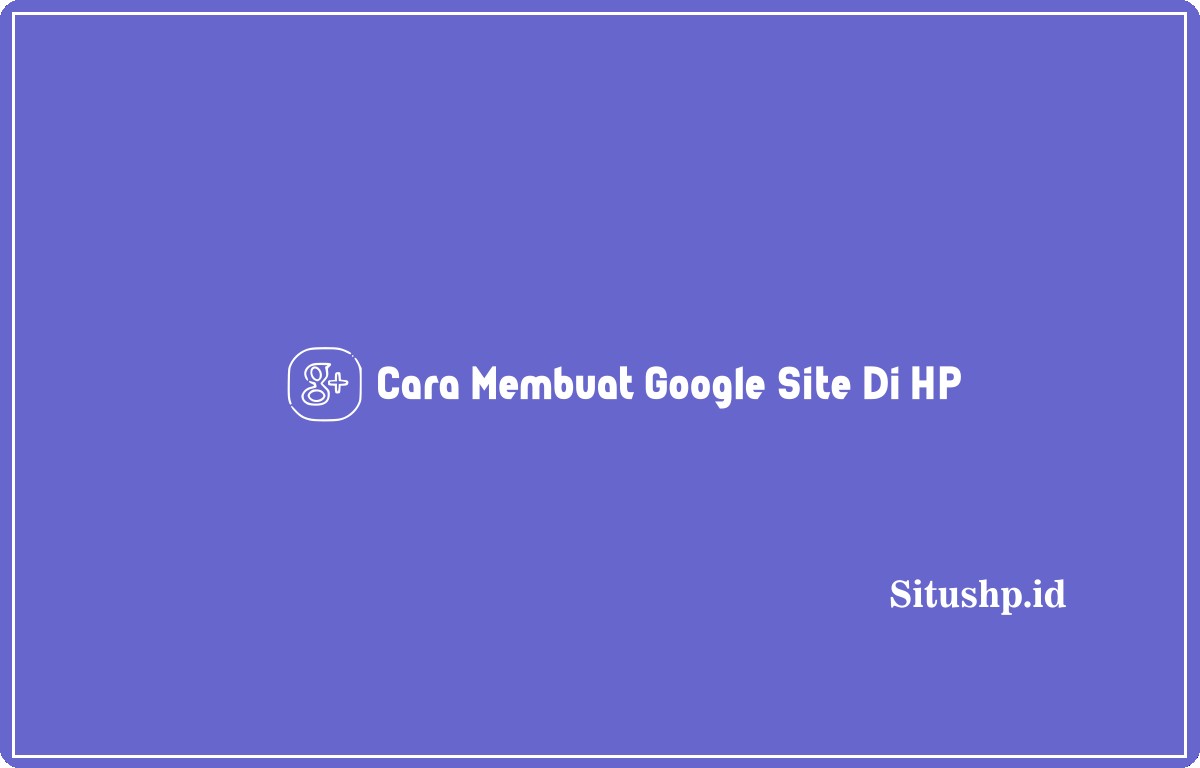Cara Membuat Google Site di HP dapat dengan mudah dilakukan oleh siapapun. Bahkan meskipun kalian termasuk pengguna yang bisa dikatakan gaptek. Sebab dalam prakteknya tidak membutuhkan coding, dimana pengguna hanya perlu meletakkan elemen dan tata visual.
Google Sites sendiri paling cocok digunakan sebagai website portofolio, situs event, bisnis kecil, dokumentasi proyek dan keperluan lainnya.
Jika kalian masih belum mengerti apa itu Google Site beserta kelebihan dan cara membuatnya, silahkan baca uraian dibawah ini hingga tuntas.
Baca Juga : 3 Cara Membuat Nota Di HP: Pengertian & Tips
Apa Itu Google Site ?
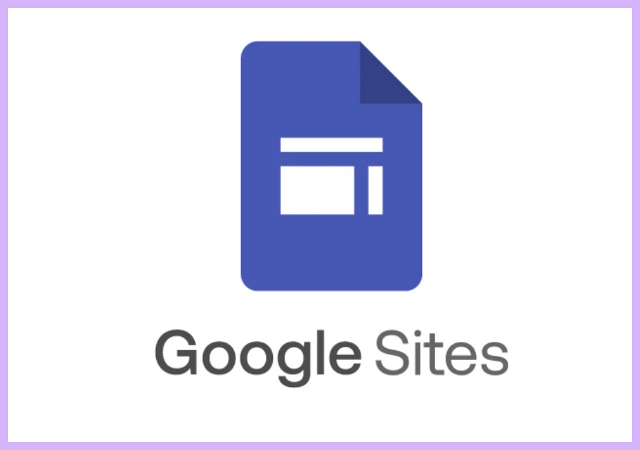
Sebelum beralih pada topik utama perihal cara membuat Google Site di HP, sudahkah kalian tau apakah yang dimaksud dengan Google Site itu ?
Google Sites adalah sebuah platform pembuatan website yang menyediakan website builder untuk menyusun sebuah situs sederhana.
Google Sites terhubung dengan Google Calendar, Docs, Maps, dan produk Google lainnya. Itulah mengapa Sites lebih cocok untuk tujuan produktivitas.
Selain itu, anggapan bahwa membuat situs itu sulit tidak berlaku pada tool yang satu ini. Sebab kalian hanya perlu akun Google dan memulai membuat website dengan template yang sudah ada.
Bahkan bagi pengguna pemula sekalipun dijamin akan langsung lancar saat pertama kali menggunakan Google Sites ini. Penasaran cara membuat Google Site di HP ?
Ketahui terlebih dahulu mengenai sejumlah keuntungan dari Google Site dibawah ini :
1. Langsung Terintegrasi Dengan Google
Saat membuat website dengan menggunakan Google Sites nantinya akan langsung tersimpan secara otomatis di Google Drive. Sehingga kalian tidak perlu susah payah untuk melakukan backup data bukan ?
2, Memberikan Tampilan yang Real dan Simple
Google Sites memberikan penawaran untuk tampilan admin yang simple. Sementara untuk pengguna baru juga akan diberikan kemudahan dalam mengingat semua tools yang ada di Google Sites.
3. Keamanan Data Terjaga
Saat membuat website dengan Google Sites, maka semua data akan terjaga dengan baik. Untuk beberapa layanan milik Google lain seperti gmail, drive dan gdocs juga aman digunakan serta terbebas dari virus.
4. Website Lebih Cepat
Saat membuat website dengan Google Sites, maka kalian akan langsung otomatis terhubung dengan server Google. Maka untuk kecepatan yang diberikan juga tidak perlu dipertanyakan lagi.
5. Adanya Fitur Sharing
Mengelola sebuah website yang dibuat dengan Google Sites ini sangat mudah lho. Terlebih lagi di dalam Google Sites juga terdapat beragam fitur yang bisa digunakan seperti Google Drive dan Google Docs.
Baca Juga : 6 Cara Menghilangkan Jamur Di HP
Cara Membuat Google Site Di HP

Setelah mengetahui seluk beluk dari Google Sites, sekarang waktunya untuk kembali ke topik utama yakni mengenai cara membuat Google Site di HP.
Tak perlu khawatir karena kalian tidak perlu melakukan coding sama sekali. Ikuti langkah-langkah di bawah ini jika kalian pengguna pemula :
1. Buka Google Sites
Cara membuat Google Site di HP yang pertama perlu kalian lakukan yakni dengan mengunjungi website resmi Google Sites di alamat resmi https://sites.google.com/new.
Lakukan login ke akun Google untuk dapat menggunakan Sites dan layanan Google lainnya. Kemudian buat Sites baru dengan menu Blank di bagian Start a new site untuk membuat situs dari nol.
2. Beri Nama Sites
Di bagian pojok kiri atas, tepatnya di sebelah logo, kalian bisa melihat kolom nama Sites. Silahkan klik pada kolom tersebut kemudian ubah nama default menjadi nama situs yang kalian inginkan.
3. Beri Judul Sites
Cara membuat Google Site di HP yang selanjutnya yakni dengan klik bagian judul website yang terletak di sisi atas halaman untuk mengubahnya menjadi nama website milikmu.
Di sini kalian juga bisa melakukan kustomisasi seperti mengubah jenis ukuran huruf, menambahkan link, memberikan efek seperti garis miring, garis bawah, dan huruf tebal.
4. Atur Layout Website
Gunakan berbagai opsi kustomisasi di sidebar kanan seperti gambar tunggal dengan teks, satu gambar tunggal dan beberapa gambar kecil. Pilihlah sesuai dengan kebutuhan dan selera kalian.
5. Tambahkan Media Ke Google Sites
Menambahkan Media ke Google Sites dapat dilakukan secara mudah dengan mengarahkan pointer ke bagian judul atau body. Nantinya akan terdapat opsi Change image di sudut kiri bawah.
Klik pada pilihan tersebut untuk menambahkan media berupa gambar dari komputer kamu, gambar dari website lain melalui URL, file Google Drive, dan lainnya.
Baca Juga : 6 Cara Menghilangkan Iklan Di HP Infinix
6. Tambahkan Konten
Di sidebar sebelah kanan, silahkan gulir ke bawah untuk menemukan menu konten, kalian bisa menambahkan berbagai tipe konten, di antaranya:
- Grup
- Daftar isi
- Carousel gambar
- Tombol
- Pemisah
- Layanan Google lain, meliputi: YouTube, Calendar, Map, Docs, Slides, Sheets, Forms, Charts
Tambahkan konten yang perlu dimasukkan ke dalam Sites menggunakan menu-menu tersebut. Kalian bisa mengatur tampilan beserta tata letak setiap konten dengan menu kustomisasi yang tersedia.
7. Pilih Tema
Di sebelah kanan, kalian bisa melihat menu “Themes” yang berguna untuk memilih tema Sites. Tema tersebut akan mengubah skema warna dan font Sites untuk mempermudah pembuatan.
8. Luncurkan Sites Anda
Cara membuat Google Site di HP yang terakhir yakni mempublikasikannya. Klik tombol Publish di pojok kanan atas dan selanjutnya ikuti petunjuk berikut ini :
- Langkah pertama, isi alamat web di kolom Web address
- Jika menggunakan custom domain (www.situsanda.com), klik “Manage” di opsi custom domain
- Di bagian “Who can view my site” atur siapa saja yang bisa melihat Sites dengan klik “Manage”
- Jika ingin menyembunyikan Sites dari pencarian, centang “checkbox” di bagian Search settings
- Langkah terakhir, silahkan klik “Publish”
Setelah melewati langkah-langkah yang sudah disampaikan di atas, maka situs kalian sudah diluncurkan dan bisa diakses langsung oleh anggota tim.
Baca Juga : 5+ Cara Membuat PDF Di HP
Gimana, sekarang sudah tahu kan bagaimana cara membuat Google Site di HP ? Selamat mengutak-atik dan semoga bermanfaat.